Aktiviranje sistema Office za Mac
Ovaj članak daje korak po korak uputstva o tome kako da aktivirate Office za Mac. Ako se srećete sa grešakama ili problemima prilikom instaliranja ili aktiviranja Office aplikacija na vašem Mac računaru, pogledajte članak Šta da probate ako ne možete da instalirate ili aktivirate Office za Mac umesto ovoga.
Pre aktivacije, a ako to već niste uradili, moraćete da preuzmete i instalirate Office na PC ili Mac računaru.
Napomena: Dolenavedeni koraci su za Microsoft 365 za Mac i Office za Mac 2016 i novije verzije. Za verzije sistema Office za Mac 2011, pogledajte članak Aktiviranje sistema Office za Mac 2011.


Otvorite bilo koju Office aplikaciju, kao što je Microsoft Word i u polju Šta je novo koje se otvara izaberite stavku Prvi koraci.
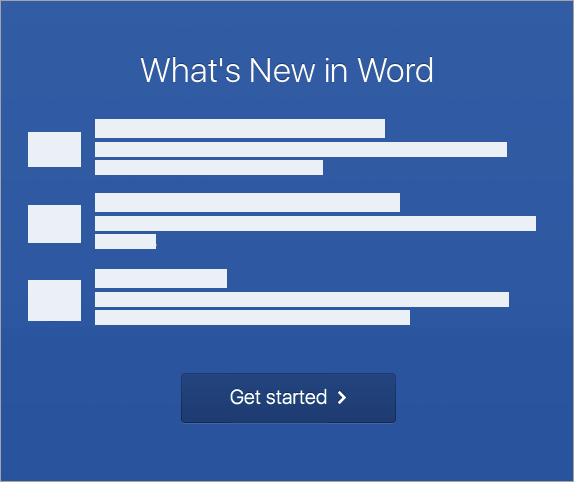


Napomena: Ako vam nije zatraženo da se prijavite, otvorite praznu datoteku i idite na karticu Datoteka >Novo iz predloška > Prijavite se.
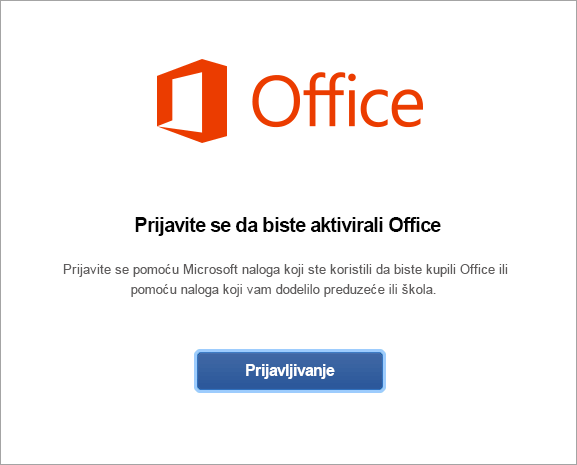


Napomena: To može biti e-poruka koju ste koristili za Microsoft nalog ili Microsoft 365 za preduzeća nalog koji vam je dodelio vaš poslovni ili školski nalog.
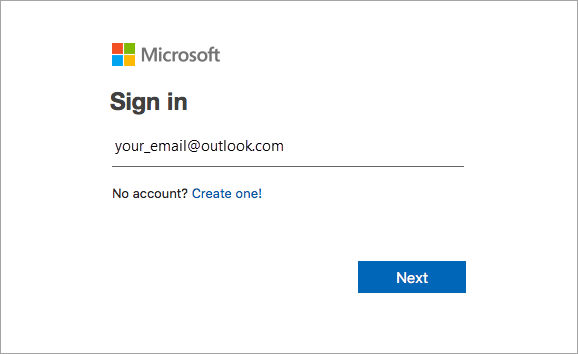


Napomena: Ovaj ekran može da izgleda drugačije u zavisnosti od dobavljača e-pošte.
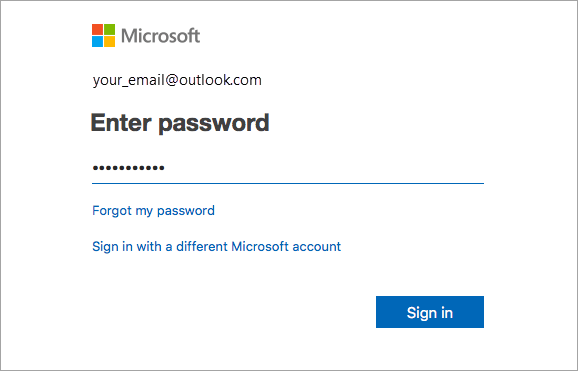


Važno: Ako imate više licenci, pratite korake u odeljku Aktivacija pomoću više licenci.
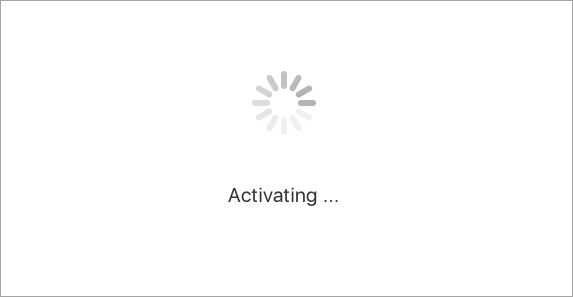


Savet: Da bi se Office aplikacije lako pokretale, možete da ih dodate na Dock.
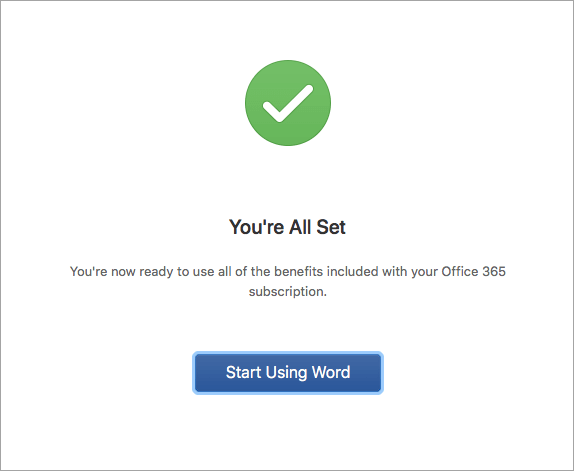
Uobičajena pitanja
-
Pogledajte Šta da probate ako ne možete da instalirate ili aktivirate Office za Mac da rešite uobičajene probleme.
-
Pogledajte članak Popravke ili rešenja za probleme u vezi nedavne instalacije ili aktivacije Office aplikacija za pomoć i ispravke na moguća pitanja.
-
Obratite se Microsoft podršci.
Na Microsoft 365 za Mac računare možete da imate do 25 licenci povezanih sa istim Microsoft nalogom: samo jedna licenca zaMicrosoft 365 pretplatu i više jednokratnih instalacija sistema Microsoft 365 za Mac računare Home and Student ili Home and Business.
Ako imate više Mac licenci povezanih sa istim Microsoft nalogom, najbolje je da počnete pretplatom naMicrosoft 365 jer možete da instalirate na svim uređajima i da budete prijavljeni u Office na pet uređaja odjednom. Jednokratnu licencu nije moguće deaktivirati. Ako nemate pretplatu naMicrosoft 365, počnite tako što ćete koristiti licencu na vrhu liste i pomeriti se nadole.
Ne postoji način da pratite jednokratne licence, pa vam preporučujemo da napravite listu na kojoj će biti navedeno koja licenca je aktivirana na kom uređaju. Ako se ne sećate koja licenca je iskorišćena, moraćete da prođete kroz proces eliminacije da biste utvrdili koje su iskorišćene do sada.
-
Odaberite licencu koju želite da koristite. (Preporučujemo da odabereteMicrosoft 365 licencu ako je imate.)
-
Kada se proveri valjanost licence, ona će aktivirati proizvod i moći ćete da kliknete na Počnite da koristite Word da biste otvorili i počeli da koristite Microsoft 365 za Mac računare.
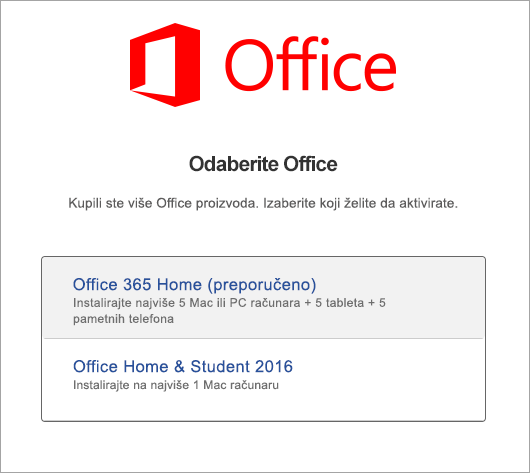
Ako pokušate da aktivirate Office 2016 za Mac jednokratnu instalaciju i dobijete grešku: Šifra se već koristi, moraćete da izaberete drugu licencu za korišćenje. Kliknite na dugme Otkaži i vratićete se na ekran za izbor licence.
Licenca koju ste pokušali da iskoristite će biti zasenčena. Možete da izaberete bilo koju drugu licencu koja nije iskorišćena.
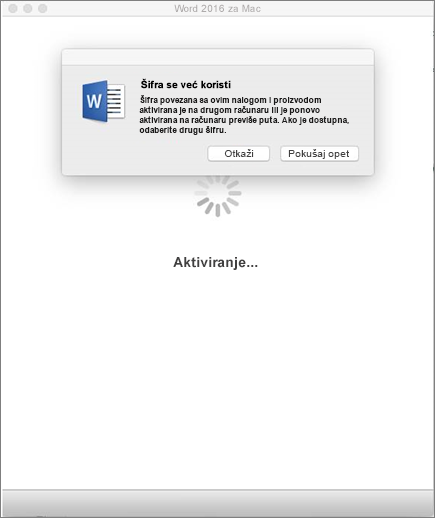
Ako niste iskoristili šifru proizvoda za Microsoft 365 za Mac računare, uradite to pre nego što pokušate da izvršite aktivaciju. Pratite ove korake:
1. korak: Idite na https://www.office.com/setup
2. korak: Prijavite se koristeći svoj nalog Microsoft nalog ili ga kreirajte ako ga nemate (možete da je kreirate pomoću bilo koje postojeće adrese e-pošte koju već imate). Obavezno zapamtite taj nalog da biste mogli kasnije da instalirate ili ponovo instalirate Office bez šifre proizvoda.
3. korak: Unesite šifru Proizvoda za Office, bez crtica.
4. korak: Pratite uputstva da biste dovršili proces preuzimanja.











